¿Alguna vez ha comprado un nuevo iPhone, pero no ha sabido cómo mover los contactos del antiguo iPod touch al iPhone? No te preocupes. Existen varios métodos fáciles y rápidos para ayudarlo a completar la transferencia de contactos.
Como sabemos, iCloud o iTunes pueden transferir contactos, música e incluso fotos. Pero el proceso de transferencia de contactos es complicado. Si desea encontrar una forma directa, puede leer este artículo y explorar formas sencillas de transferir contactos del iPod touch al iPhone.
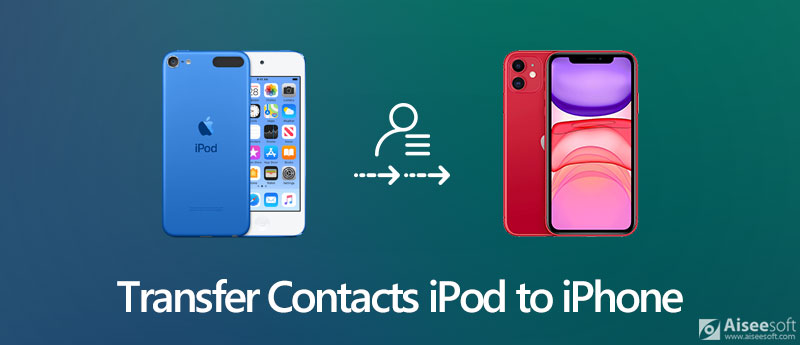
Aiseesoft FoneTrans es el mejor software de transferencia de contactos de iOS para sincronizar y administrar contactos, mensajes, videos, notas, calendarios entre dispositivos iOS, computadora e iTunes. Con este potente software de transferencia de datos de iOS, puede transferir todos los contactos del iPod al iPhone, a la computadora o iTunes.

Descargas
FoneTrans - Transferencia de contactos de iPod a iPhone
100% Seguro. Sin anuncios.
100% Seguro. Sin anuncios.
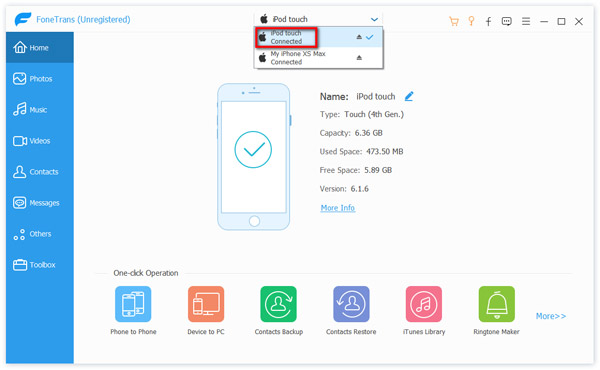
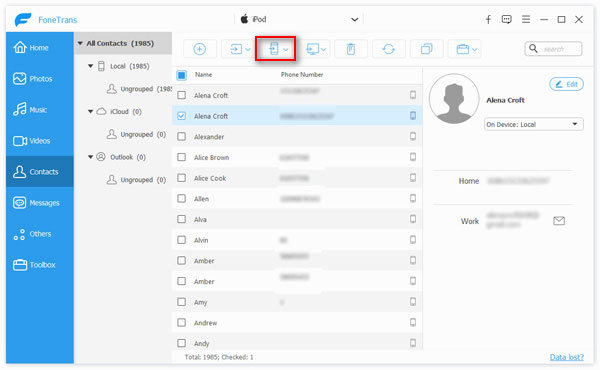
Esta herramienta de transferencia de iPod también lo ayuda a editar la información de los contactos, fusionar o eliminar contactos duplicados en su iPod. (Controlar cómo eliminar duplicados en iTunes)
Si ha realizado una copia de seguridad con iTunes, puede transferir los contactos del iPod al iPhone fácilmente. Con la opción Restaurar copia de seguridad en iTunes, restaurará todos los contactos en su iPhone. Si desea editar los contactos o mantener varios contactos en el iPhone, puede usar Aiseesoft FoneTrans en su lugar.
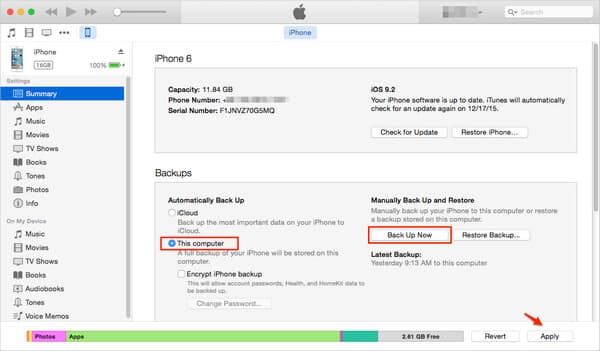
Si hay suficiente espacio de almacenamiento en su iCloud, es una buena idea sincronizar los contactos del antiguo iPod con su nuevo iPhone con la copia de seguridad de iCloud. Siga los sencillos pasos para transferir contactos de iPod a iPhone usando iCloud.
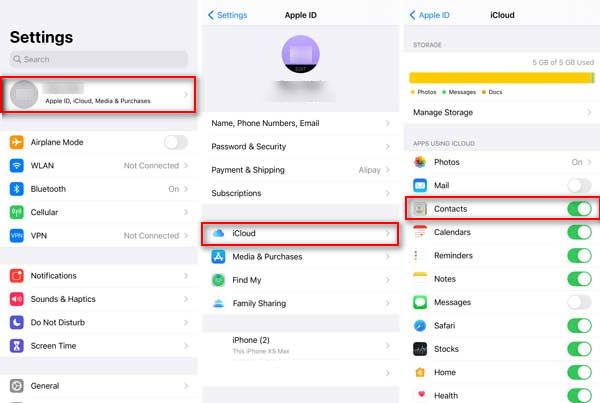
Nota: Para transferir los contactos del iPod al iPhone con éxito, debe asegurarse de haber iniciado sesión en la misma cuenta de iCloud tanto en el iPod como en el iPhone. (Olvidé mi contraseña de iCloud?)
Con los métodos anteriores, la transferencia de contactos del iPod al iPhone parece más fácil. Si desea transferir contactos desde el iPod al dispositivo iOS u otro dispositivo Android, Aiseesoft MobieSync es la mejor herramienta para transferir iPod a iPhone. Además, es el mejor reemplazo de iTunes para sincronizar datos entre dispositivos iOS, teléfonos Android y computadoras en 1 clic.

Descargas
MobieSync - Transferencia de contactos con 1 clic
100% Seguro. Sin anuncios.
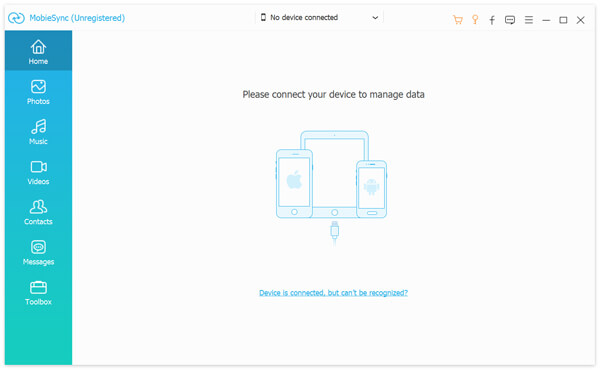
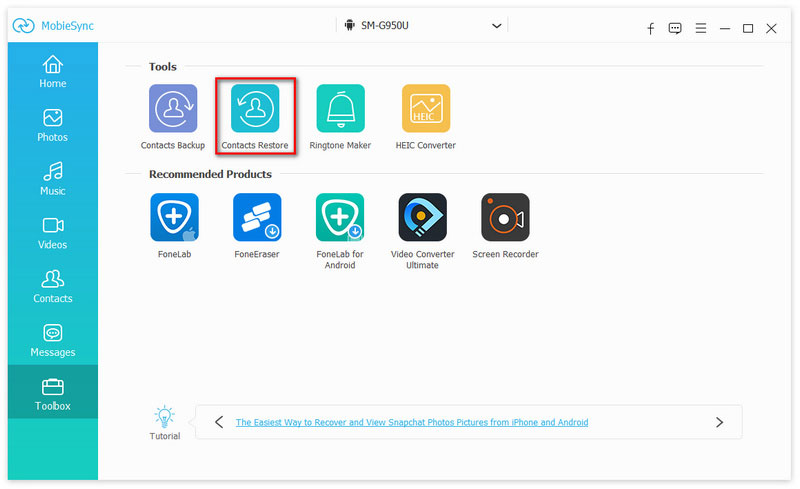
1. ¿Cómo transfiero contactos de iPhone a iPhone?
Con Aiseesoft FoneTrans, puedes transferir contactos de iPhone a iPhone. Conecta tu iPhone a la computadora e inicia FoneTrans. Haga clic en Contactos en el panel izquierdo y podrá seleccionar los contactos que desee. Luego haga clic en el icono del dispositivo en el menú y haga clic en Exportar a dispositivo.
2. ¿Cómo transfiero música del iPod al iPhone 11?
Sí tu puedes. Para copiar música de iPod a iPhone 11, Aiseesoft FoneTrans puede ayudarte exactamente. Los detalles se pueden encontrar aquí.
3. ¿Cómo obtengo imágenes de mi iPod classic?
Conecte su iPod classic a su Mac mediante USB e inicie iPhoto o Image Capture. Seleccione las fotos que desea transferir a su Mac y sáquelas de su iPod classic.
Conclusión
Hablamos principalmente de 4 métodos para transferir contactos de iPod a iPhone en Windows y Mac. Si prefiere una transferencia rápida, puede probar Aiseesoft FoneTrans para transferir y administrar contactos en su iPod. Si tienes alguna otra pregunta, no dudes en dejarnos un comentario.
Transferir desde iPod
Vídeo del iPod a la computadora Transfiere música del iPod a la computadora Transfiere música de iPod a Mac Transferir música de iPad/iPod a iPhone Copiar canciones de iPod a Mac Transfiere fotos del iPod al iPhone Transferir notas del iPod a la computadora Transferir notas de iPod a iPhone Transferir contactos del iPod Touch al iPhone
El administrador de datos profesional de iPhone/Android y la transferencia para transferir varios archivos entre el teléfono iOS/Android y la computadora y entre dos teléfonos móviles en 1 clic.
100% Seguro. Sin anuncios.